Bạn muốn dán link lên TikTok? Bài viết này sẽ mách bạn cách gắn link Bio trên TikTok chỉ trong vài phút để có thể tạo tài khoản quảng cáo Tiktok đẹp! Với hướng dẫn đơn giản và dễ hiểu, bạn có thể tận dụng phần Bio trên TikTok một cách tối ưu để chia sẻ nội dung của mình hiệu quả hơn.
1. Link Bio trên TikTok là gì?

Bio trên TikTok là một liên kết (link) mà bạn có thể thêm vào phần mô tả (Bio) của tài khoản TikTok của mình. Điều này cho phép bạn chia sẻ một liên kết đến trang web khác như trang blog cá nhân, trang YouTube, cửa hàng trực tuyến, hoặc bất kỳ nơi nào bạn muốn đưa người xem của mình đến. Khi người xem bấm vào liên kết này trong phần Bio của bạn, họ sẽ được đưa đến trang web mà liên kết đó trỏ tới.
2. Chi tiết cách gắn link Bio trên TikTok từ A – Z
2.1 Cách tạo link Bio trên TikTok bằng Beacons
Beacons là một nền tảng được rất nhiều những người nổi tiếng, KOLs/KOCs trên TikTok sử dụng. Dù giao diện có phần phức tạp, nhưng đây là một cách gắn link Bio trên TikTok hoàn toàn miễn phí với các công cụ hữu ích. Tất cả các thao tác, từ việc chèn thông tin tài khoản mạng xã hội cho đến tiếp thị liên kết (Affiliate Link), đều có thể thực hiện dễ dàng trên Beacons.
Cách gắn link Bio trên TikTok bằng Beacons được thực hiện theo các bước sau:
Bước 1: Hãy mở trình duyệt và truy cập vào đường dẫn: https://beacons.ai/
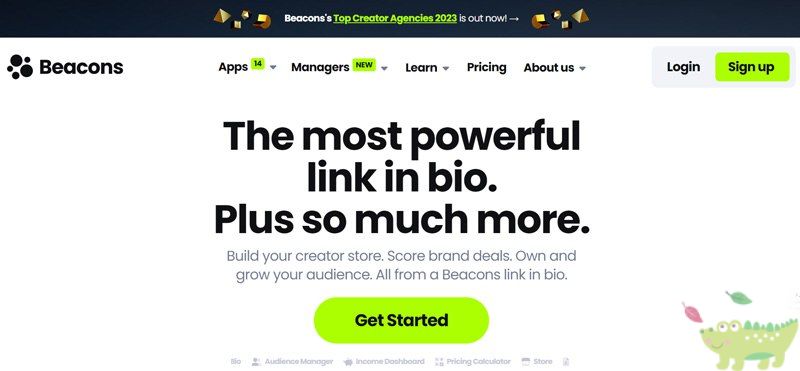
Bước 2: Nhấn vào nút “Get Started” để bắt đầu tạo trang bio cá nhân của bạn trên Beacons.
Bước 3: Nếu bạn đã có tài khoản Beacons, hãy nhấn vào “Login” để đăng nhập. Nếu chưa, bạn cần đăng ký tài khoản mới bằng cách chọn “Sign Up” và cung cấp thông tin theo yêu cầu.
Bước 4: Sau khi đăng nhập, chọn “TikTok” và nhập tên kênh TikTok của bạn vào ô trống. Sau đó, nhấn “Continue”.
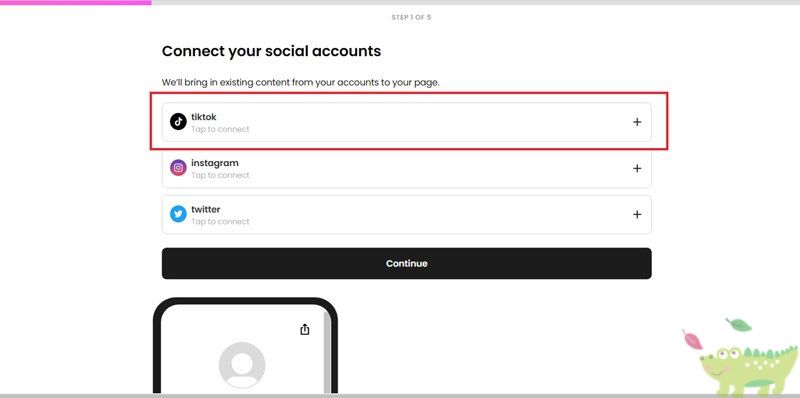
Bước 5: Chọn nội dung phù hợp cho kênh TikTok của bạn, như Beauty (Làm đẹp), Fashion (Thời trang), Tech (Công nghệ), etc và nhấn “Continue”.
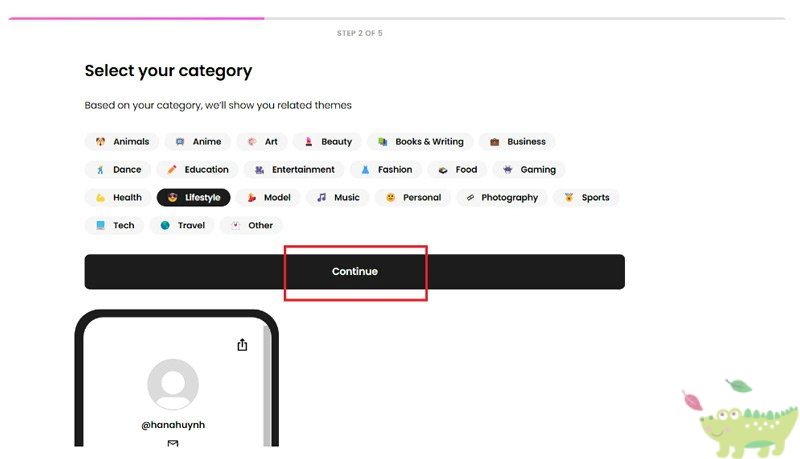
Bước 6: Lựa chọn một chủ đề (Theme) phù hợp cho trang bio của bạn, sau đó nhấn “Select”. Bạn có thể bỏ qua gợi ý nâng cấp lên phiên bản trả phí nếu không cần.
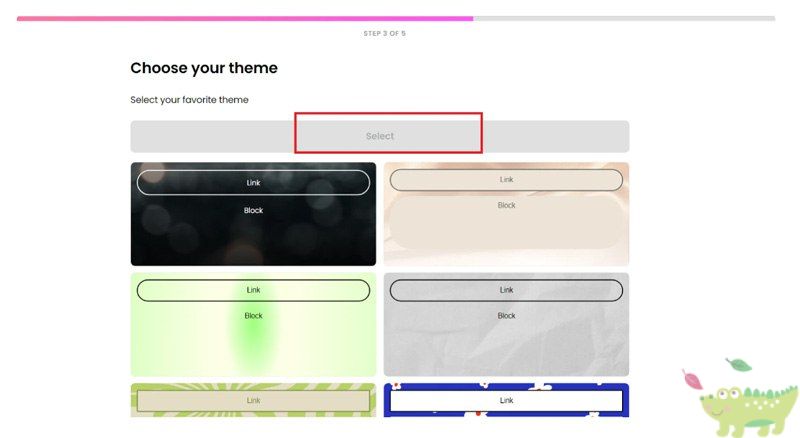
Bước 7: Trang bio của bạn sẽ được tạo sẵn. Bạn chỉ cần nhấn “Copy link” và sau đó gắn nó vào phần bio của kênh TikTok của bạn.
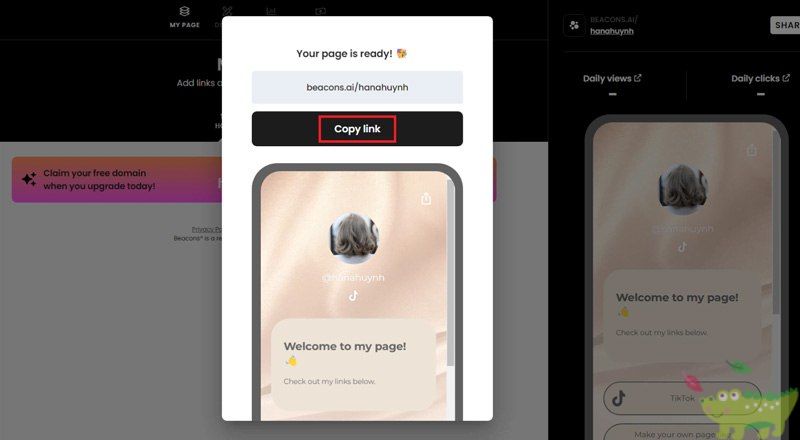
Để làm cho trang bio thêm chuyên nghiệp và hấp dẫn, bạn cũng có thể thêm tiêu đề (Header), mô tả về bạn (About me) liên kết sản phẩm (Links), và nhiều thông tin khác như ở hình bên dưới.
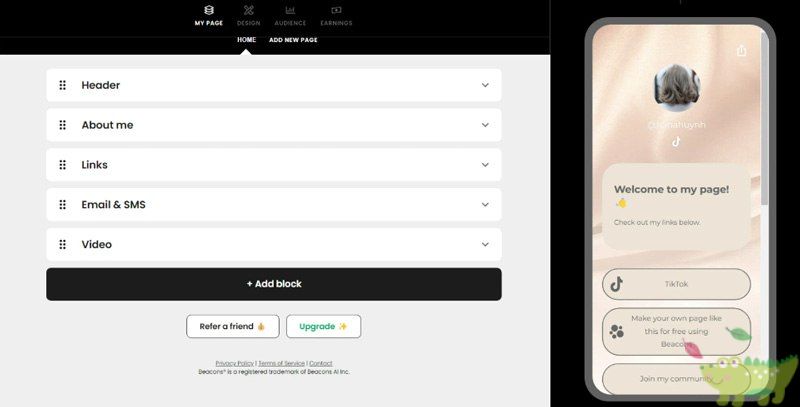
2.2 Cách tạo link Bio trên TikTok sử dụng Simple Page
Ngoài Beacons, một cách gắn link Bio trên TikTok thú vị là sử dụng Simple Page. Đây là một nền tảng hấp dẫn cho phép bạn tạo trang profile mang đậm dấu ấn cá nhân, và bạn cũng có thể thêm các liên kết liên quan đến tiếp thị liên kết nếu cần.
Bước 1: Đăng ký tài khoản Simple Page.
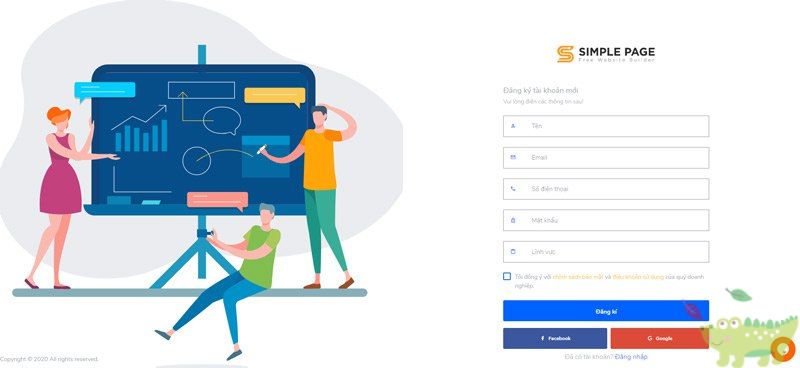
- Truy cập vào trang web biopage.vn và lướt xuống cuối trang, chọn “Đăng nhập tại đây”.
- Tiến hành đăng ký bằng cách sử dụng tài khoản Gmail, Facebook hoặc đăng
- Điền thông tin cá nhân như tên, số điện thoại, mật khẩu, email và đồng ý với các điều khoản.
- Hoàn thành bước đăng ký bằng việc nhấn “Đăng ký”.
Bước 2: Kiểm tra hòm thư để xác nhận việc đăng ký và làm theo hướng dẫn trong email. Xác nhận xong, đăng nhập lại vào tài khoản của bạn.
Bước 3: Tại giao diện Simple Page, chọn mục “Giao diện Bio”. Bạn có thể lựa chọn giao diện mẫu sẵn có hoặc tự thiết kế một template theo ý muốn.
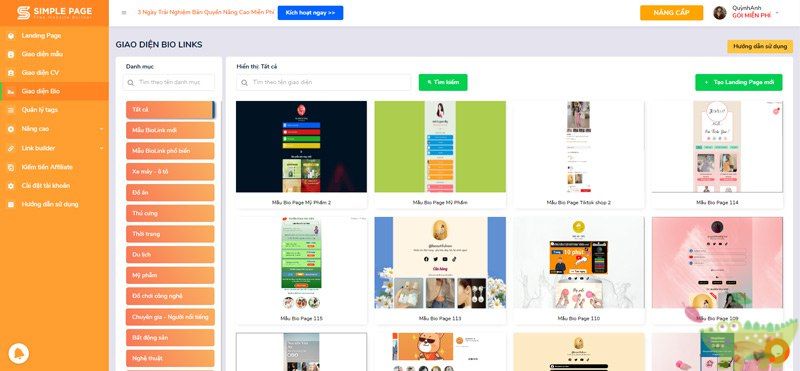
Bước 4: Bắt đầu tùy chỉnh thông tin cá nhân của bạn bằng cách thêm văn bản, hình ảnh, điều chỉnh màu sắc, và hiệu ứng.
Bước 5: Sau khi hoàn tất tùy chỉnh, nhấn “Xuất bản” để lưu trang profile của bạn. Copy liên kết trang bio và dán nó vào phần bio của kênh TikTok của bạn.
2.3 Cách tạo link Bio trên TikTok bằng Canva
Canva đã trở nên quen thuộc đối với các Content Creator, nhưng không phải ai cũng biết cách tạo liên kết bio trên nền tảng này. Tuy nhiên, cách gắn link bio trên TikTok bằng Canva thực sự đơn giản và có nhiều mẫu mã và template hấp dẫn để lựa chọn. Điều này chắc chắn sẽ giúp bạn tạo ấn tượng tốt với những người truy cập vào link bio của bạn.
Bước 1: Truy cập vào Canva và đăng nhập hoặc đăng ký tài khoản. Bạn có thể nhanh chóng đăng ký bằng tài khoản Gmail hoặc đăng nhập bằng Facebook.
Bước 2: Sau khi đăng nhập thành công, bạn sẽ chuyển hướng đến trang chủ của Canva. Chọn “Tạo thiết kế” và sau đó chọn “Trang web liên kết tiểu sử”.
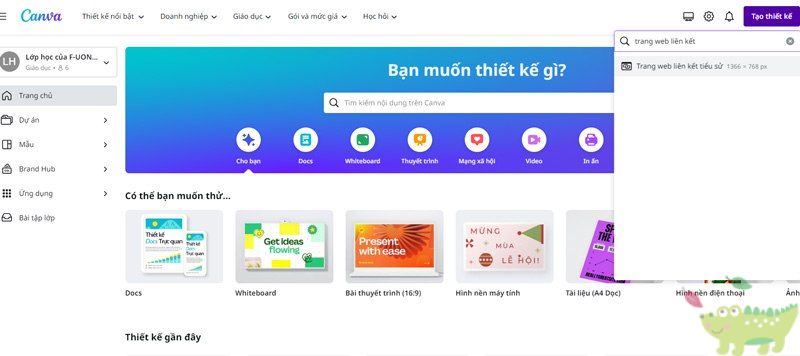
Bước 3: Tại đây, bạn có thể tự do sáng tạo template theo phong cách cá nhân hoặc sử dụng những template mẫu được Canva cung cấp. Bạn cũng có thể thêm số lượng trang tùy theo ý muốn để thể hiện thông tin chi tiết.
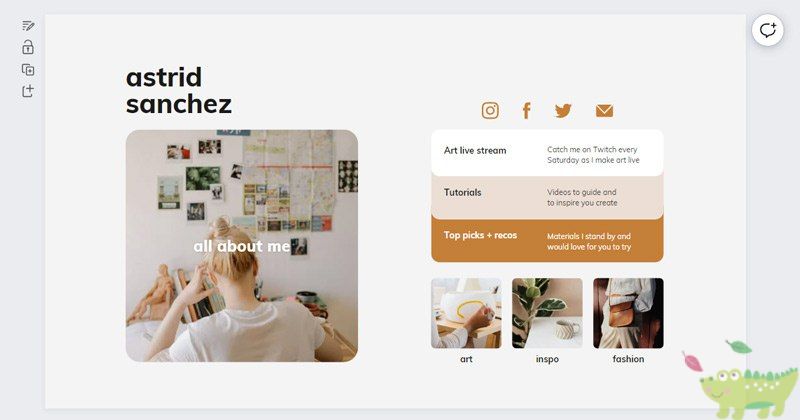
Bước 4: Khi nội dung đã đầy đủ và tùy chỉnh theo ý muốn, chọn “Chia sẻ” > “Khác” > “Mô phỏng” > “Mở mô phỏng”.
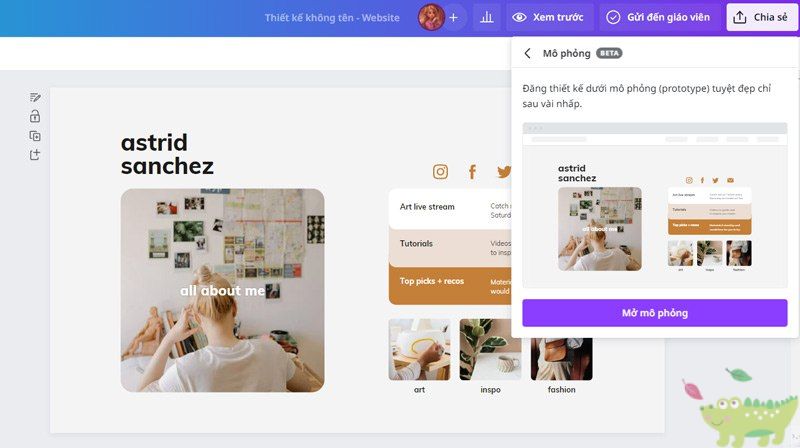
2.4 Hướng dẫn cách gắn link Bio trên TikTok
Khi bạn đã tạo xong liên kết xong, cách gắn link bio trên TikTok có thể thực hiện các bước sau:
Bước 1: Sao chép đường liên kết bio mà bạn đã tạo để chuẩn bị gắn vào tài khoản TikTok.
Bước 2: Mở ứng dụng TikTok và chọn biểu tượng hồ sơ ở góc dưới bên phải để vào trang cá nhân của bạn. Nhấn vào nút “Sửa hồ sơ” để chỉnh sửa thông tin cá nhân của mình.
Bước 3: Trong trang chỉnh sửa hồ sơ, chọn mục “Tiểu sử” và dán đường liên kết bạn đã sao chép từ bước 1 vào ô phù hợp trong mục này. Sau đó, nhấn “Lưu” hoặc tương tự để hoàn thành việc thêm liên kết vào phần Tiểu sử của tài khoản TikTok của bạn.
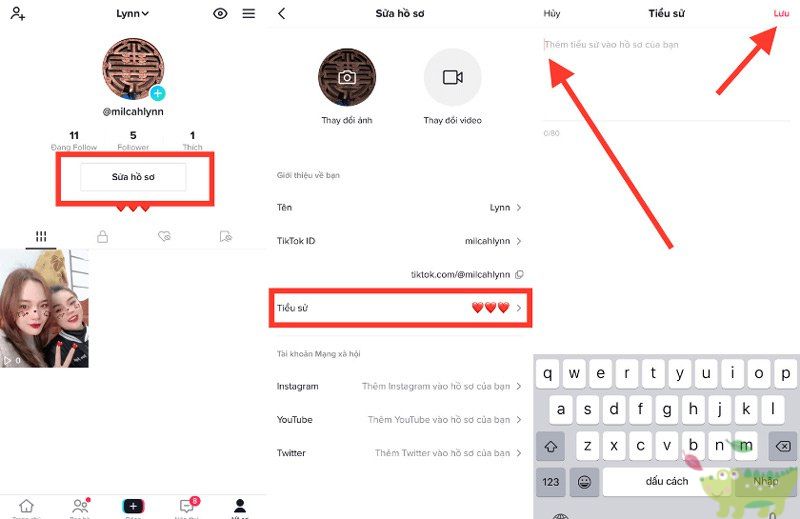
Khi bạn hoàn thành các bước này, liên kết bio sẽ được gắn vào phần Tiểu sử của tài khoản TikTok của bạn. Như vậy, khi người khác truy cập vào trang cá nhân của bạn, họ có thể dễ dàng truy cập đến liên kết bạn đã chia sẻ.
Sau khi gắn link bio thành công thì bạn có thể thực hiện việc gắn các link sản phẩm của mình trên kênh của mình để có thêm nhiều lượt tương tác cũng như giúp cho bạn tăng tỷ lệ chuyển đổi
Xem thêm: Hướng dẫn chi tiết Cách Đăng Sản Phẩm Lên Tiktok Shop siêu đơn giản
3. Lời kết
Trên đây là hướng dẫn chi tiết cách gắn link Bio trên TikTok dễ dàng và hiệu quả. Bằng cách tận dụng phần Bio, bạn có thể chia sẻ nội dung của mình một cách thuận tiện để tạo ấn tượng mạnh với người theo dõi. Và để được cập nhật thêm nhiều mẹo hữu ích khác, hãy truy cập ngay website amaiteam.info.

